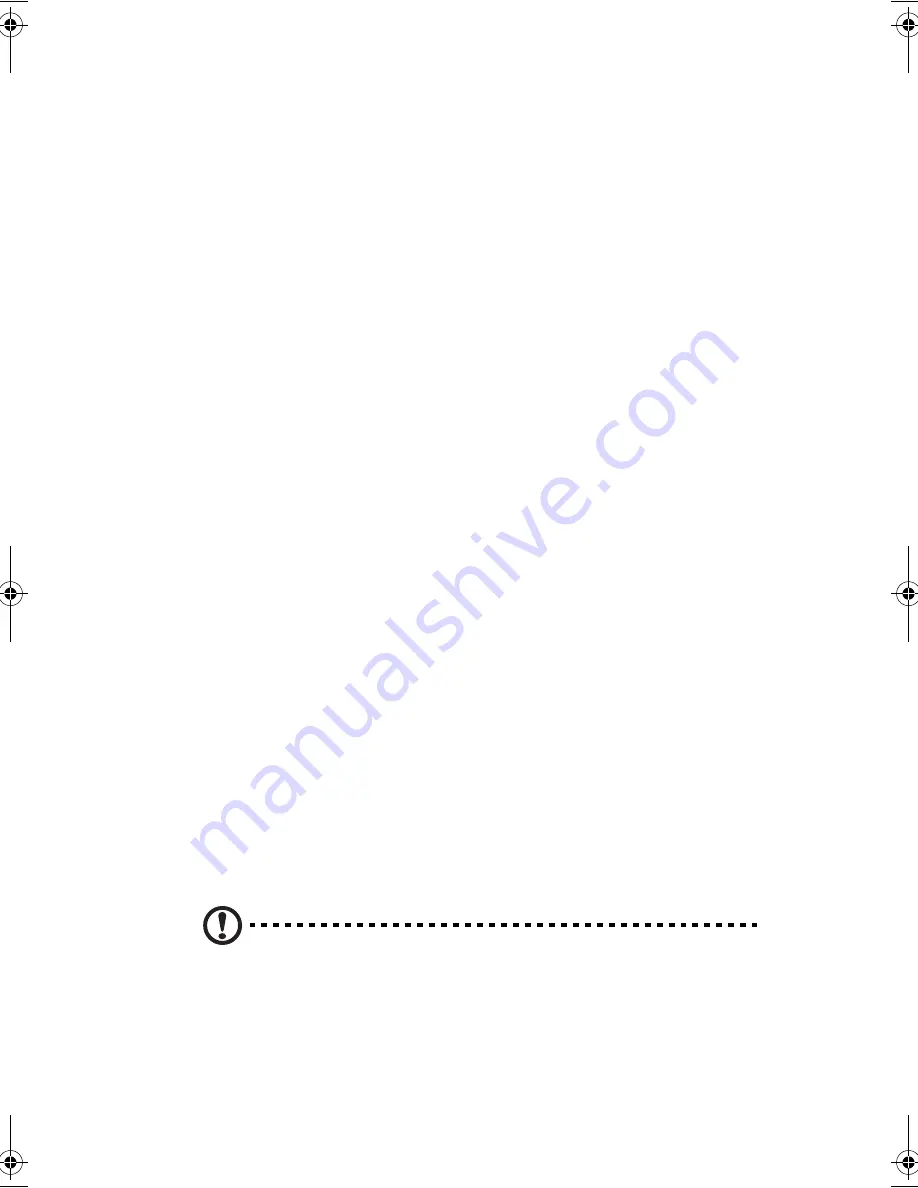
49
Affichage
L’affichage graphique offre un angle de vue et une qualité d’affichage excellents,
et des graphiques du niveau d’un ordinateur de bureau. L’ordinateur prend en
charge un large écran LCD TFT (Thin-Film Transistor) affichant jusqu’à
16,7millions de couleurs avec une résolution 1024x768 XGA 1400x1050 SXGA+,
selon le modèle de l’ordinateur.
Affichage simultané
L’affichage net de l’ordinateur et les capacités multimédias sont parfaites pour
l’affichage des films ou des présentations. Si vous le préférez, vous pouvez
également connecter un moniteur externe pour les présentations. Cet ordinateur
prend en charge l’affichage simultané sur l’écran LCD et en externe via le port
d’affichage externe ou le port de sortie S-vidéo. L’affichage simultané permet de
contrôler la présentation depuis votre ordinateur et en même de faire face à votre
audience. Vous pouvez également connecter d’autres périphériques d’affichage
tels que les panneaux de projection LCD pour les présentations à de larges
audiences.
Gestion de l’alimentation
Le système de gestion de l’alimentation a une fonction de réduction automatique
du LCD qui vous aide à économiser l’énergie de la batterie. Voir « Power
management » à la page 182 pour plus d’informations sur les fonctions de gestion
de l’alimentation.
Ouverture et fermeture de l’affichage
Ouvrez l’écran en faisant glisser le loquet vers la droite et soulevez l’écran, puis
orientez-le dans une position de vue confortable. Voir « Connecting the
computer » à la page ix. L’ordinateur utilise un micro-commutateur qui éteint
l’affichage (c.-à-d. entre en mode de réserve) pour économiser l’énergie lorsque
vous fermez l’écran, et le rallume lorsque vous ouvrez l’écran.
Pour fermer l’écran repliez-le doucement jusqu’à ce que le loquet se mette en place
avec un déclic.
Attention
: Pour éviter d’endommager l’écran, ne le fermez pas
brusquement. De même, ne posez pas d’objets sur l’ordinateur lorsque
l’écran est fermé.
E2V-multishit.book Page 49 Wednesday, January 5, 2005 1:38 PM
Содержание LightPad 1030
Страница 1: ...Notebook Computer User s guide...
Страница 13: ...1 Einf hrung in Ihren Computer...
Страница 48: ...1 Einf hrung in Ihren Computer 36...
Страница 49: ...1 Familiarisation avec votre ordinateur...
Страница 73: ...61 Tirez le plateau du lecteur et placez le disque bien en place sur l axe de rotation puis fermez le plateau...
Страница 84: ...1 Familiarisation avec votre ordinateur 72...
Страница 85: ...1 C mo familiarizarse con su ordenador...
Страница 120: ...1 C mo familiarizarse con su ordenador 108...
Страница 121: ...1 Informazioni preliminari sul computer...
Страница 155: ...1 Getting familiar with your computer...
Страница 187: ...2 Operating on battery power...
Страница 195: ...3 Peripherals and options...
Страница 216: ...3 Peripherals and options 204...
Страница 217: ...4 Moving with your computer...
Страница 218: ...This chapter gives you tips and hints on things to consider when moving around or traveling with your computer...
Страница 225: ...5 Software...
Страница 226: ...This chapter discusses the important system utilities bundled with your computer...
Страница 231: ...6 Troubleshooting...
Страница 240: ...6 Troubleshooting 228...
Страница 241: ...A Specifications...
Страница 242: ...This appendix lists the general specifications of your computer...
Страница 246: ...A Specifications 234...
Страница 247: ...B Notices...
Страница 248: ...This appendix lists the general notices of your computer...
















































